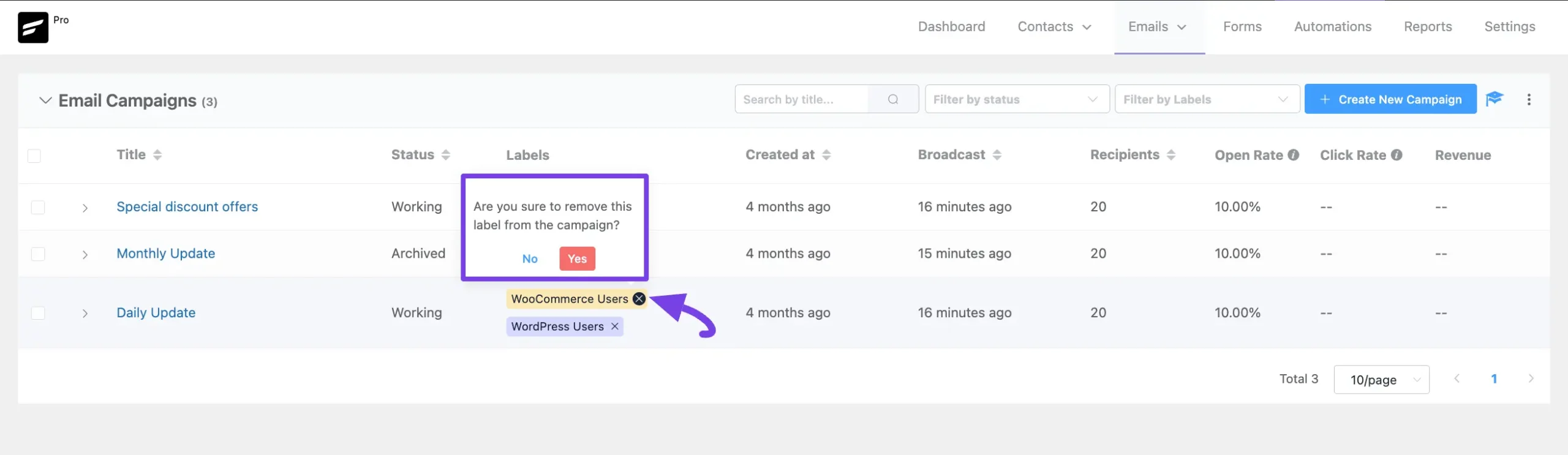FluentCRM מאפשר לך ליצור תוויות  ;לארגן ולסנן את מסעות פרסום בדוא”ל. מאמר זה ידריך אותך ביצירה וניהול של תוויות עבור מסעות פרסום בדוא”ל.
יצירת תוויות #
כדי ללמוד כיצד ליצור את תוויות ב FluentCRM, בצע את השלבים עם צילומי המסך שלהלן –
תחילה, עבור אל הקטע קמפיינים מתוך סרגל הצד השמאלי של FluentCRM או בחר הכל מסעות פרסום תחת הקטע אימיילים מתוך FluentCRM נווט.
לאחר מכן, לחץ על סמל שלוש נקודות בפינה השמאלית העליונה, ולחץ על הלחצן נהל תוויות .

לחץ על הלחצן Create New Labl כדי ליצור תוויות חדשות.
כאן, תוכל גם למצוא את כל התוויות הקיימות שלך. תוכל לערוך כל תוויות על ידי לחיצה על סמל העיפרון או למחוק על ידי לחיצה על סמל האשפה בכל עת במידת הצורך.
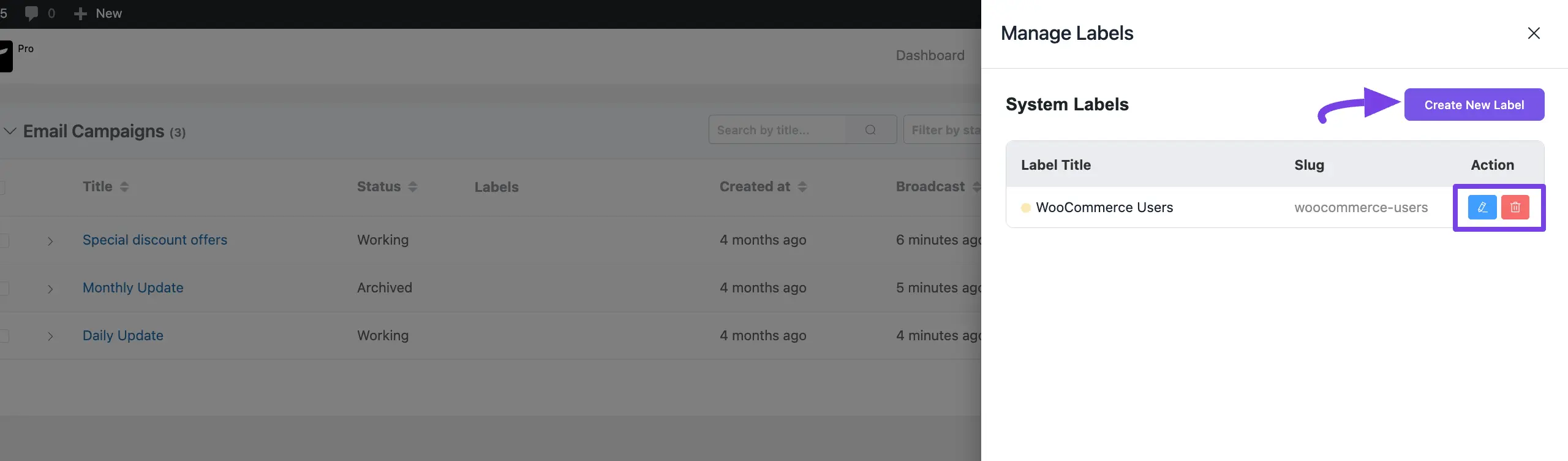
כעת, ספק שם, בחר כל צבע רצוי ולחץ על הלחצן צור .
ו , התווית תיווצר כדי לעזור לך לסווג את מסעות הפרסום שלך בדוא”ל!
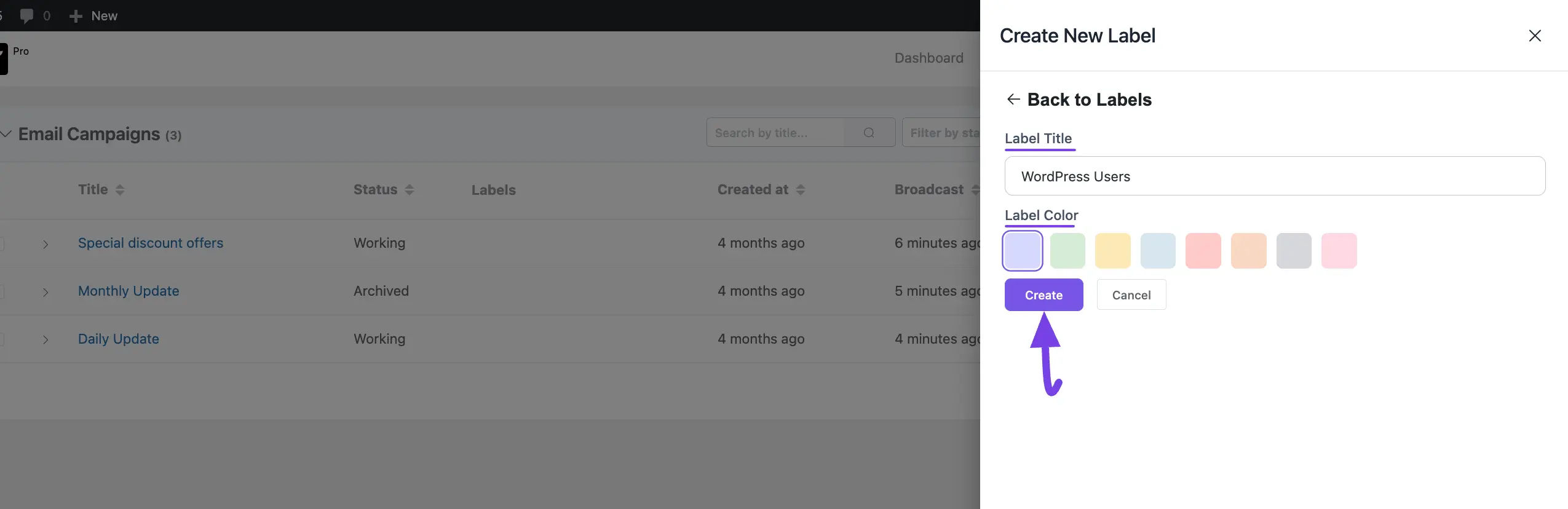
החלת תוויות #
חזור לקטע כל קמפיינים מקטע FluentCRM Navbar ובחר ב מסע פרסום /s היכן ברצונך להחיל את התוויות.
>תוכל לבחור את מסעות הפרסום בנפרד על ידי לחיצה על תיבות הסימון שלהם, או לבחור בכולם בבת אחת באמצעות תיבת הסימון בפינה השמאלית העליונה לצד ה- כותרת עמודה.
לאחר שתבחר את מסעות הפרסום הרצויים, תקבל את התיבה בחר פעולה בפינה השמאלית העליונה.
כעת, לחץ על התיבה חץ נפתח ובחר בפעולה החל תוויות .
לאחר מכן, בחר את תוויות (יחידות או מרובות לפי הצרכים שלך) מהתיבה בחר תוויות על ידי לחיצה על החץ הנפתח.  ;
לבסוף, לחץ על הלחצן החל תווית והתוויות יוחלו.
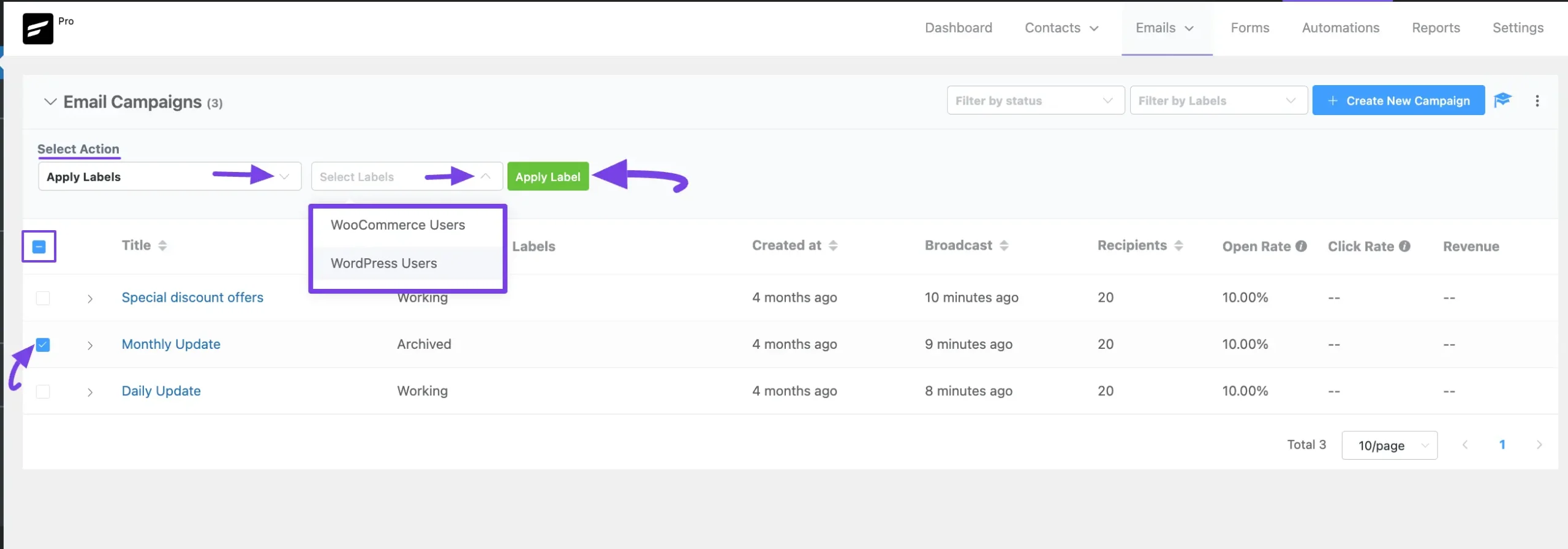
כאן, אתה יכול לראות שהתוויות שנבחרו הופיעו עם מסעות הפרסום שנבחרו בדוא”ל בעמודה תוויות .
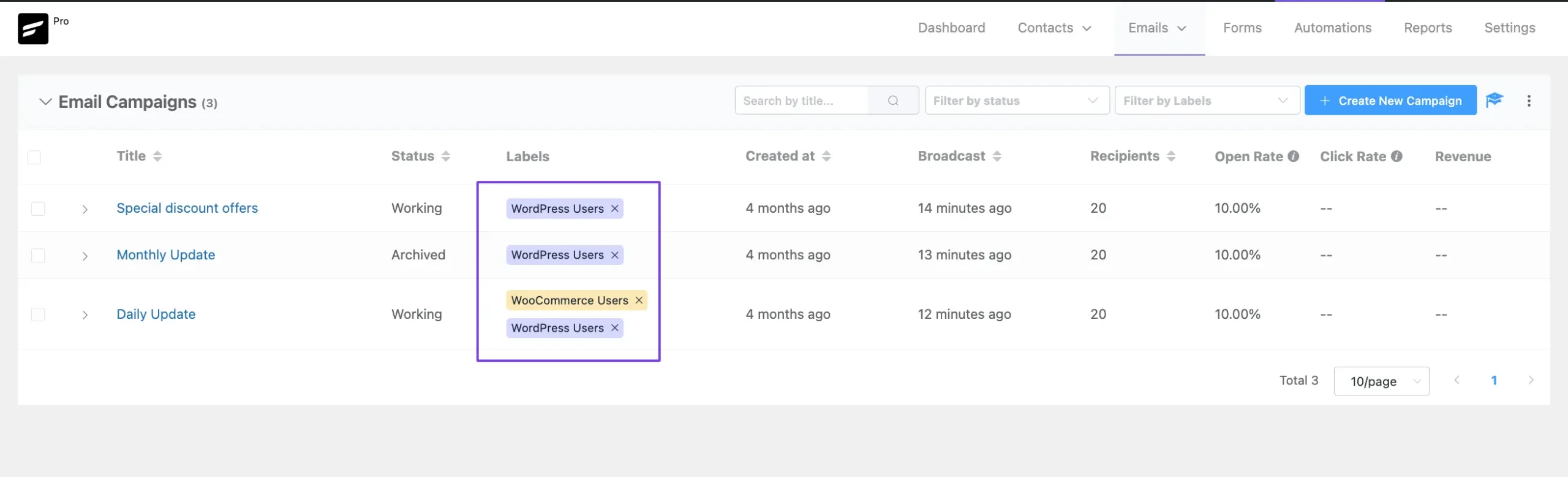
סינון מסעות פרסום בדוא”ל לפי תוויות #
תוכל גם לסנן את רשימת מסעות הפרסום בדוא”ל לפי התוויות שהוחלו.
כדי לעשות זאת, לחץ על סמל החץ של סנן לפי תוויות strong>תיבה ובחר את התווית הרצויה מהרשימה הנפתחת.
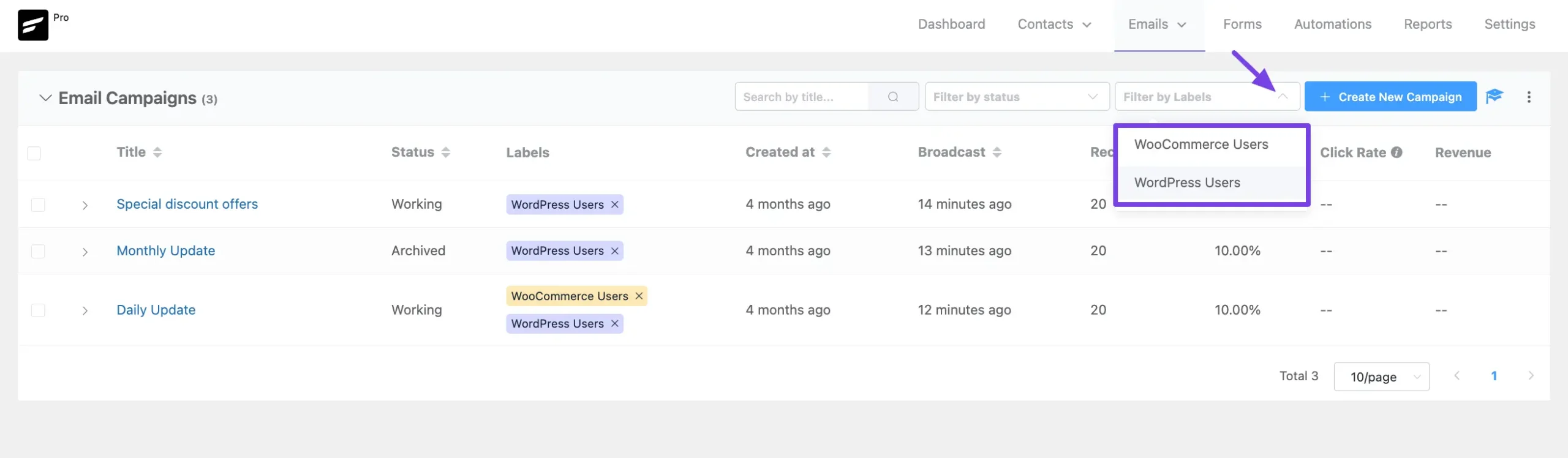
לדוגמה, כאן בחרתי את התווית משתמשי וורדפרס מהרשימה וכל מסעות הפרסום בדוא”ל עם תוויות משתמשי וורדפרס הופיעו.
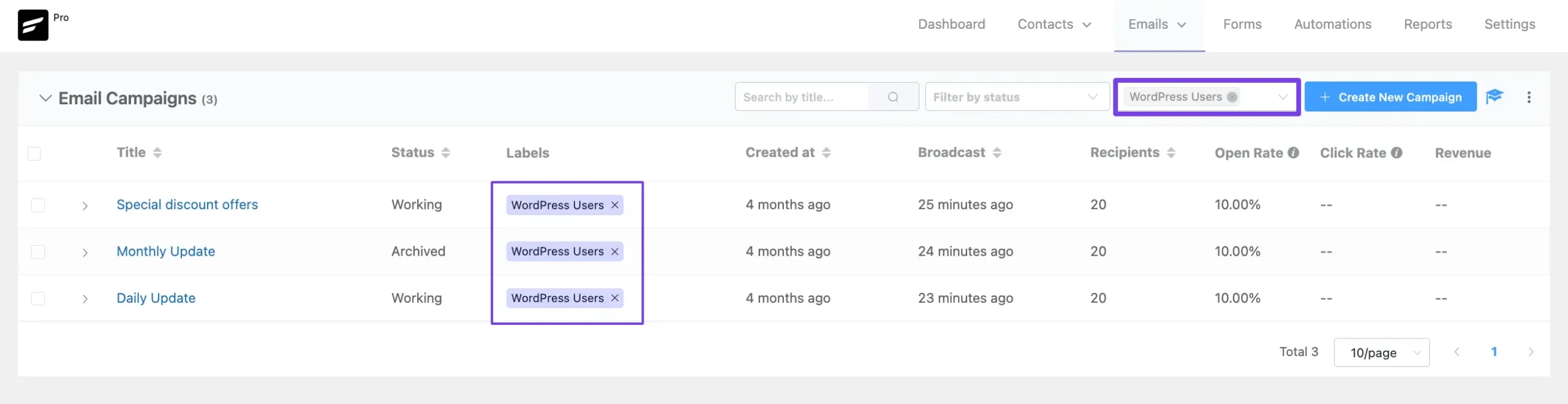
מחיקת תוויות #
אם ברצונך למחוק תווית/ות קיימים, לחץ על סמל הצלב לצד שם התווית, ולחץ על הלחצן כן לחצן.
בדרך זו תוכל להסיר את התוויות ממסעות הפרסום הרצויים.